אם אתה נותן אמון בקובץ, בסוג קובץ, בתיקיה או בתהליך שזוהה על-ידי 'אבטחת Windows' כזדוני, תוכל לקבוע ש'אבטחת Windows' לא תציג התראות ולא תחסום את התוכנית על-ידי הוספת הקובץ לרשימת הפריטים שלא ייכללו.
זהירות: עשה זאת רק עבור קבצים שאתה בטוח שהם בטוחים. הוספת אי-הכללה עבור תוכנית לא בטוחה עלולה לחשוף את המערכות והנתונים שלך לסיכון מוגבר.
-
בחר התחל ולאחר מכן פתח את הגדרות . תחת פרטיות & אבטחה, בחר הגנה מפני וירוסים ואיומים.
-
תחת הגדרות הגנה מפני וירוסים ואיומים, בחר נהל הגדרותולאחר מכן, תחת אי-הכללות, בחר הוספה או הסרה של אי-הכללות.
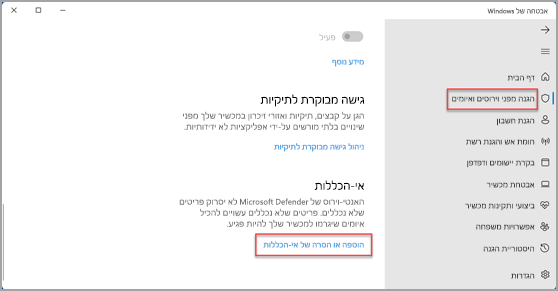
-
בחר הוסף אי-הכללהולאחר מכן בחר מתוך קבצים, תיקיות, סוגי קבצים או תהליך. אי-הכללה של תיקיה תחול גם על כל תיקיות המשנה בתוך התיקיה.
-
עבור אל התחל > הגדרות > עדכון ואבטחה > אבטחת Windows > הגנה מפני וירוסים ואיומים.
-
תחת הגדרות הגנה מפני וירוסים ואיומים, בחר נהל הגדרותולאחר מכן, תחת אי-הכללות, בחר הוספה או הסרה של אי-הכללות.
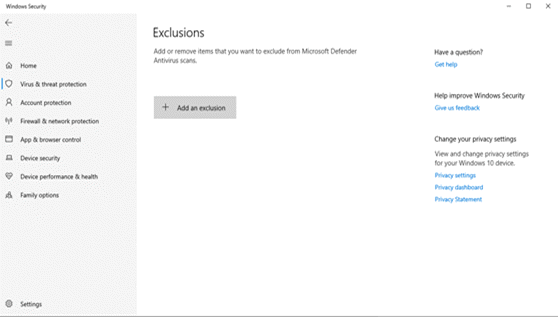
-
בחר הוסף אי-הכללהולאחר מכן בחר מתוך קבצים, תיקיות, סוגי קבצים או תהליך. אי-הכללה של תיקיה תחול גם על כל תיקיות המשנה בתוך התיקיה.










